¡Claro que sí!
A diferencia de un disco duro, una llave USB no contiene piezas móviles, por lo que presenta menos puntos de falla que otros dispositivos de almacenamiento. Pese a esto, aún puede resultar dañada de tal forma como para causar que perdamos el acceso a nuestros datos imprescindibles.

¿Cómo hacer para reparar una llave USB ilegible o dañada y la recuperación de archivos USB dañada? Este artículo presenta 7 formas efectivas para la recuperación USB dañado.
Índice [Ocultar]
¿Cómo recuperar informacion de USB dañado físicamente?
Los daños físicos pueden producirse si la llave se pliega o se rompe al enchufarla en el aparato. Lo mismo también puede sucederle al material. En un caso así, podría resultar difícil recuperar cualquier cosa, especialmente si el conector, el chip de memoria NAND o el circuito impreso terminan rotos.
Sin embargo, siempre se pueden probar los métodos a continuación con el fin de recuperar los datos de una USB ilegible o recuperar archivos pendrive dañado de forma física.
1 Sacudir levemente la llave USB
Si ciertas partes de la llave USB no entran bien en contacto al enchufarlas a la computadora, podemos encender el altoparlante del equipo y agitar ligeramente la llave USB. Si se escucha el sonido de detección, entonces la USB ya está conectada a la PC.
Igualmente se puede mover la palanca en diferentes direcciones al mismo tiempo que verificamos el identificador LED (si está presente), o hasta que se escuche el sonido de detección.
Si la llave USB entra en contacto con la computadora, es hora de abrir la ubicación de la carpeta que contiene los datos y transferirlos rápidamente al equipo. Tal vez haga falta mantener la llave USB en una posición extraña para que permanezca conectada, así que no es mala idea pedir a otra persona que transfiera los archivos mientras el primero la está sosteniendo, si es posible.
2 Limpiar el puerto USB
¿Es que la USB sigue siendo ilegible o no detectable por la computadora, aunque no hay ningún daño físico visible? Cabe comprobar si el puerto USB del equipo no contiene esquirlas u objetos extraños al meterle cuidadosamente un palillo de dientes o un cotonete adentro para despejar toda cosa no deseada del interior.
Si esto no resuelve el problema, es posible que un componente interno esté roto o la unidad se haya estropeado.
3 Reparar el circuito
Si el circuito impreso de la llave USB está dañado o el conector está roto, esto podría cortar la alimentación de la USB. En este caso, hace falta una reparación o soldadura del circuito.
Como se trata de una acción que requiere técnicas específicas, hay que ponerse en contacto con un profesional que disponga del equipamiento especializado con el fin de evitar la pérdida definitiva de los datos dentro de la llave USB.
¿Cómo recuperar archivos de pendrive dañado lógicamente?
Si al enchufar la llave USB a la computadora aparecen mensajes para avisar que el dispositivo es defectuoso o no es reconocido, acceso denegado, o algo similar, entonces los archivos de la llave USB están dañados. El chip de memoria NAND hace que el lector flash sea ilegible y muestre un tamaño incorrecto, más a menudo 0 Mb.
El daño a la llave USB es debido generalmente a una pérdida súbita de alimentación, problemas con el controlador USB, desgaste de la memoria NAND, bloqueos del sistema operativo y el programa, o una mala desconexión.
En este caso, proponemos 4 métodos para reparar una USB dañado, incluido mediante un formateo, un servicio de reparación profesional para revertir el controlador y recuperar los datos, o una solución de recuperación de archivos de terceros de una llave USB no reconocida.

1 Recuperación USB dañado fácilmente y rápidamente
La primera forma que recomiendo es utilizar el mejor recuperador de archivos D-Back for Windows. Gracias a su algoritmo de recuperación más avanzado, este programa es capaz de recuperar los datos de una llave USB dañada o ilegible con una tasa de recuperación muy elevada (99%). Disponible para Windows y Mac.
iMyFone D-Back for Windows
Características principales de iMyFone D-Back for Windows:
-
Se encarga de la recuperación de más de 1000 tipos de archivos de USB dañado, incluidos los archivos PPT, Word, Excel, PDF, GIF, MP4/MOV, etc.
-
Recuperar archivos borrados desde USB corrupto, formateado, no reconocido, etc. Sin miedo a pérdida de datos más.
-
Compatible con Windows 11/10/8/7/XP, etc. Vista previa gratis para seleccionar archivos que deseas recuperar y sin límite con respecto a los archivos suprimidos de una memoria USB.
Puedes recuperar datos USB dañado con 200 MB de forma gratuita.
¿Cómo recuperar archivos de memoria USB dañada con iMyFone D-Back for PC?
Paso 1. Conectar la llave USB al equipo e iniciar D-Back for Windows. Una vez reconocida, definirla como “unidad USB.”

Paso 2. Hacer clic en la llave USB para que el software comience a efectuar un escaneo general.

Paso 3. Cuando aparezca la lista de archivos para recuperar, seleccionar el archivo perdido y hacerle doble clic encima para previsualizarlo. Si es el archivo correcto, hacer clic en “Recuperar” para traerlo de vuelta. Hay que tener en cuenta que D-Back for Windows solo puede recuperar hasta 3 archivos de forma gratuita.

Vídeo Tutorial de recuperar archivos de USB dañada con iMyFone D-Back for PC:
2 Cambiar la letra de unidad
Los datos de USB no están visibles mientras está enchufada en la computadora. Puede que el origen del problema no sea la misma llave, sino el equipo con Windows que no haya atribuido la letra de unidad. Si este es el caso, es necesario cambiar la letra de unidad de la llave USB y comprobar si esto permite acceder a la llave USB para recuperar datos de pendrive dañado.
Paso 1. Buscar “Administración de discos” en la barra de búsqueda y seleccionar “Crear y formatear particiones del disco duro.”
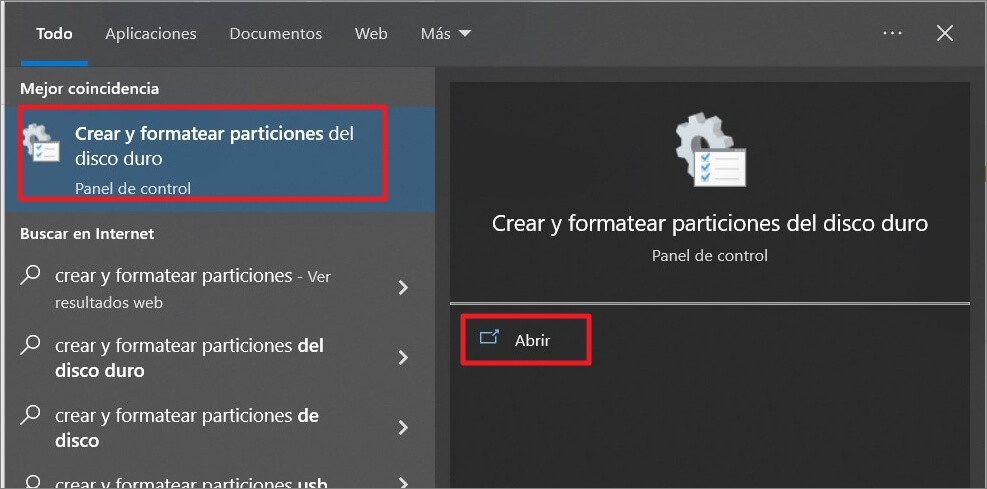
Paso 2. Encontrar la llave USB en la lista de lectores y hacerle clic derecho encima. Seleccionar “Cambiar letra y rutas de acceso de unidad.”
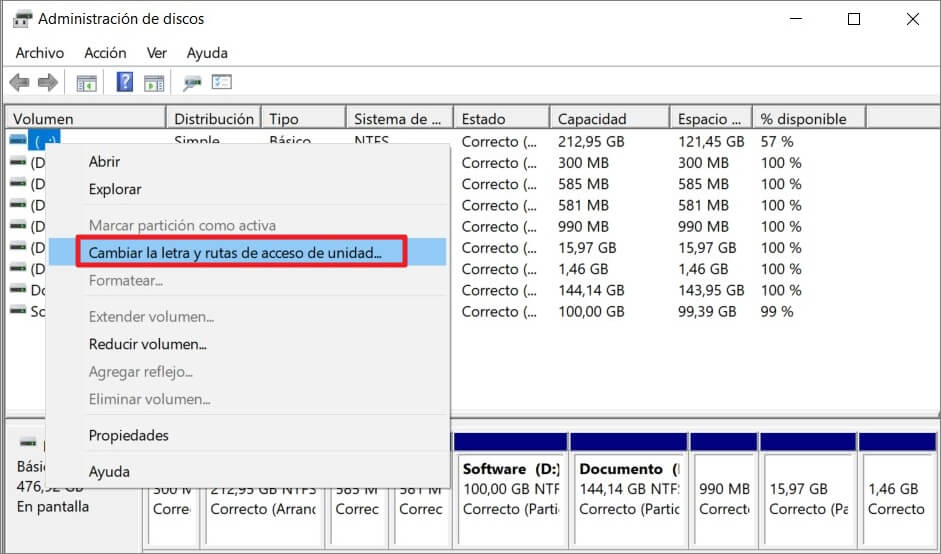
Paso 3. Hacer clic en “Cambiar” y elegir una nueva letra para la unidad. A partir de ahora, cada vez que esta vuelva a conectarse al equipo, usará la nueva letra de unidad atribuida.
Paso 4. Ya se pueden recuperar los datos de la llave USB.
3 Reinstalar los controladores de la llave USB
Si la USB sigue dañada y no es posible acceder a los datos en su interior, tal vez el controlador de la computadora esté dañado. Para asegurarse de esto, hay que reinstalar los controladores de la USB y comprobar si esto hace que los datos vuelvan a ser accesibles.
Paso 1. Hacemos clic derecho en “Iniciar” y seleccionamos “Administración de dispositivos.” Expandimos la categoría “Unidades de disco” para ver todas las unidades conectadas a la computadora.
Paso 2. Hacemos clic derecho en la llave USB que deseemos reparar y seleccionamos “Desinstalar el dispositivo.”
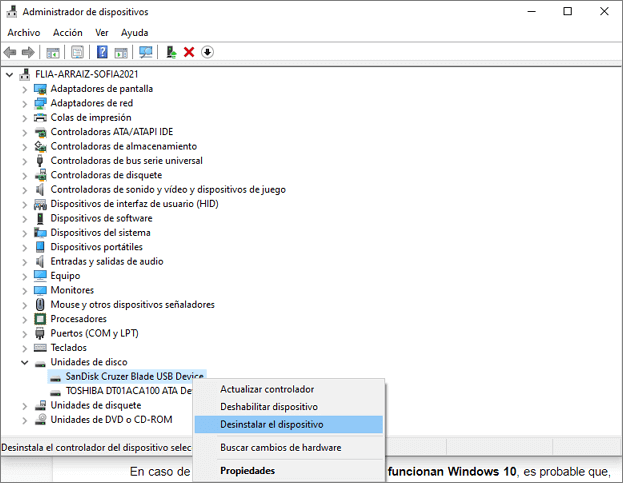
Paso 3. Retiramos la llave USB y reiniciamos la computadora.
Paso 4. Volvemos a enchufar la llave USB y dejamos que Windows la detecte automáticamente y reinstale los controladores. Entonces, comprobamos si ya podemos acceder a nuestros archivos y guardarlos en la computadora.
4 Analizar la llave USB en la computadora
Si la llave USB está dañada, se puede hacer uso de la función de verificación del equipo para reparar el problema lógico de la llave USB y recuperación datos USB dañado. Para hacer esto:
Paso 1. Introducimos la llave USB en el sistema del equipo. Buscamos la llave USB en la lista y le hacemos clic derecho.
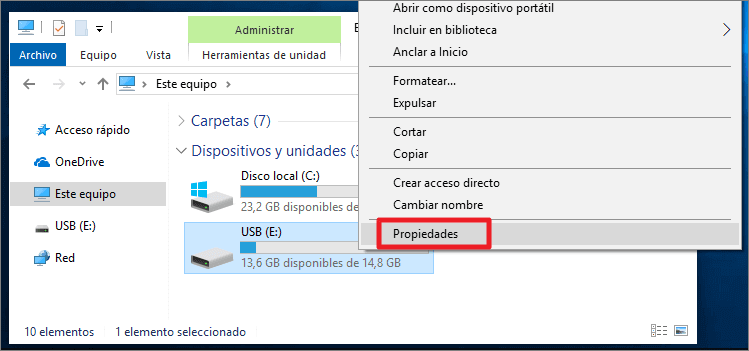
Paso 2. Seleccionar Propiedades > Herramientas > Comprobar.
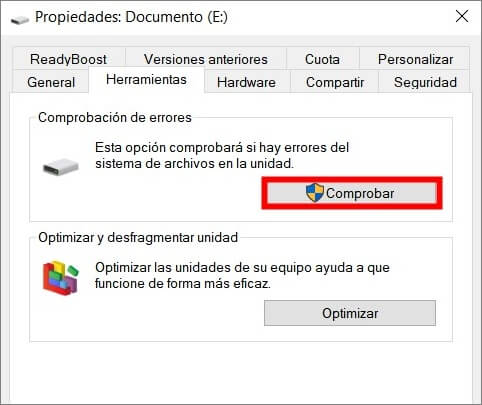
Paso 3. Habrá dos opciones: “Corregir automáticamente los errores del sistema de archivos” o “Examinar e intentar recuperar los sectores defectuosos.” Marcamos ambas casillas. Si no hay errores, se mostrará un aviso para avisarnos que no hace falta examinar la unidad. Hacemos clic en “Iniciar” para comenzar con el análisis, luego hacemos clic en “Cerrar” una vez terminado el proceso.
Conclusión
Este artículo propone los 7 métodos de recuperación USB dañado, así como el software para recuperar datos pendrive dañado D-Back for Windows.
¡Lo único que queda es seguir las instrucciones para que cada uno pueda resolver fácilmente el problema desde la comodidad de su propia casa!



